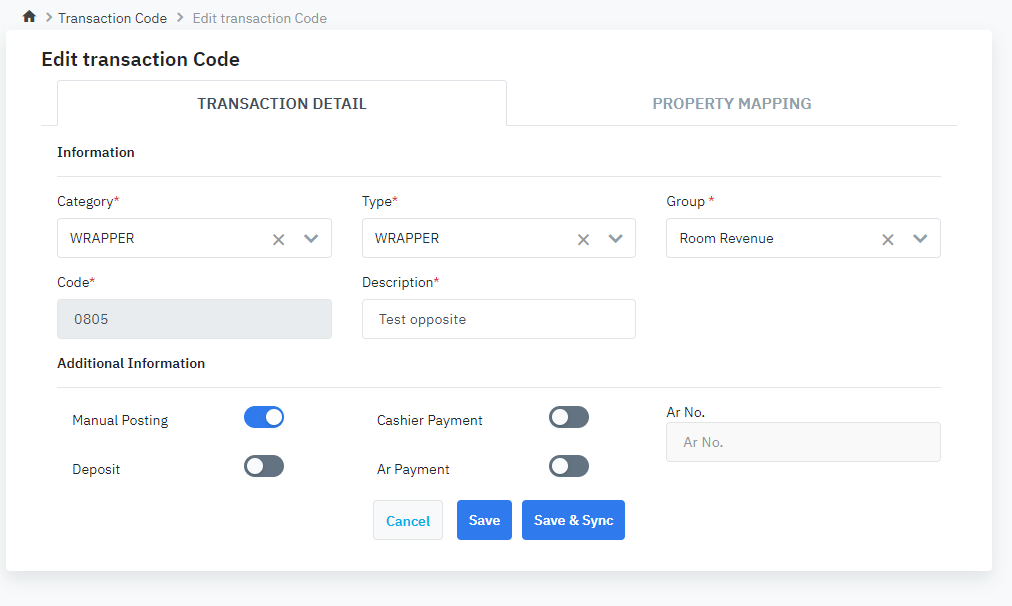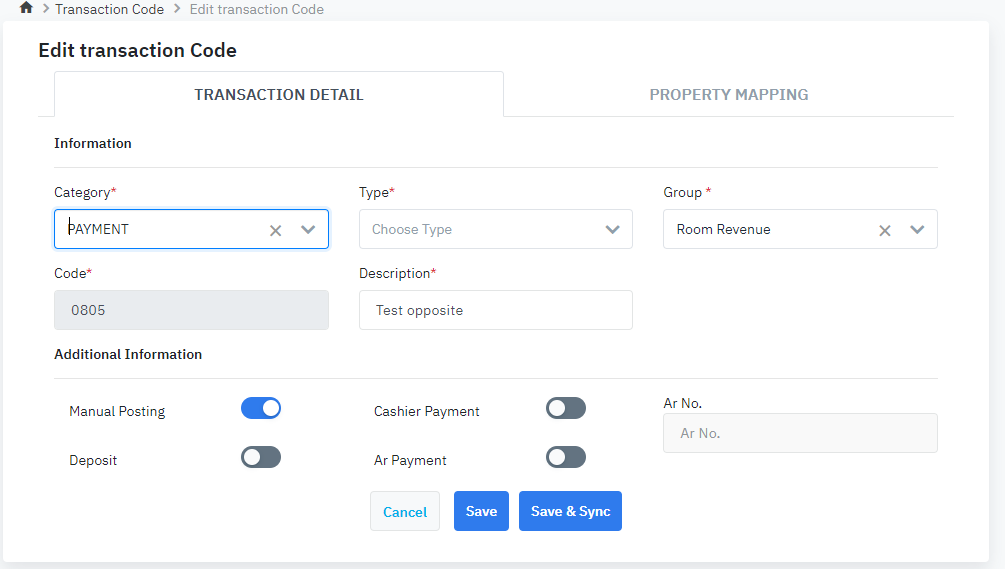รหัสธุรกรรม (Transaction Code)
ชื่อหน้าจอ (Screen Name) |
รายการรหัสธุรกรรม (Transaction Code) |
เปิดลิ้งค์ (Open Link) |
Log in – Applications - PMS Configuration – Master Data – Organization – Transaction Code |
ภาพรวม (Summary) |
รายการรหัสธุรกรรม |
หน้าจอ (Screen) |
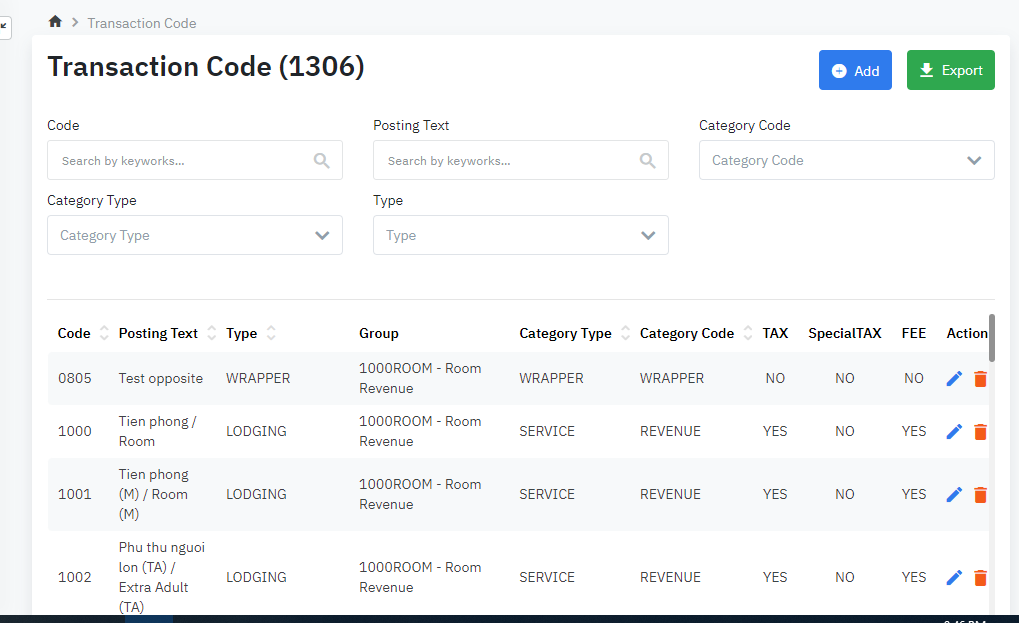 |
คำอธิบายฟิลด์ (Fields Description) |
รายการรหัสธุรกรรมที่ประกาศ
เพิ่มรหัสกลุ่มธุรกรรมใหม่ - Add transaction codeผู้ใช้สามารถป้อนรหัสธุรกรรมใหม่หรือนำเข้าจากไฟล์ Excel คลิก “Add” เพื่อเพิ่มข้อมูลรหัสธุรกรรมใหม่
2. ประเภทธุรกรรม PAYMENT
Import: เพิ่มใหม่โดยการนำเข้าจากไฟล์ Excel
|
หมายเหตุ (Remarks) |
เมื่อลบรหัสกลุ่มธุรกรรมออกจากไดเร็กทอรี ระบบจะแสดงคำเตือนแก่ผู้ใช้ |